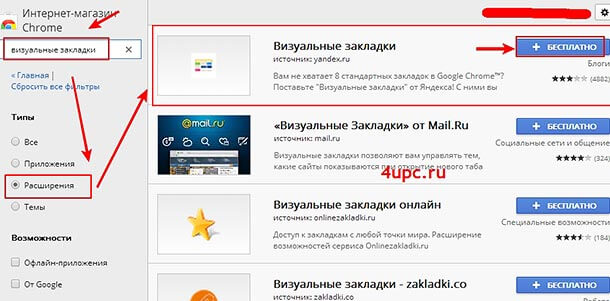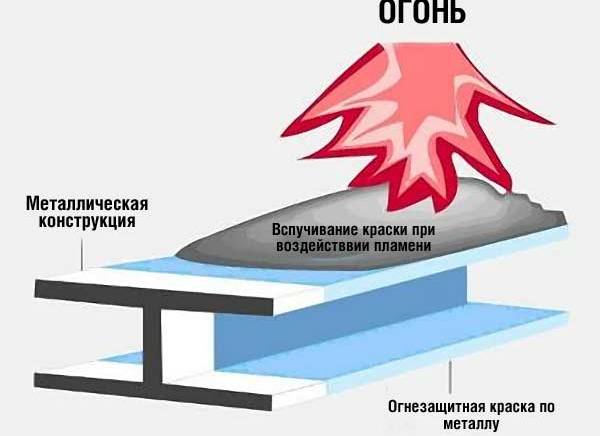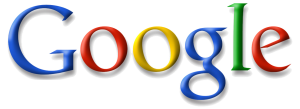Как добавить визуальные закладки и экспресс панель в браузер Google Chrome. Экспресс панель хром
Экспресс панель Google Chrome — настройка визуальных закладок
Экспресс панель Google Chrome – это удобное и практичное средство, которое позволяет получать быстрый доступ к самым посещаемым сайтам. Но порой этого мало, в этой области требуется разместить визуальные закладки. О возможностях и методах преображении Гугла далее в статье.
Экспресс панель Google Chrome
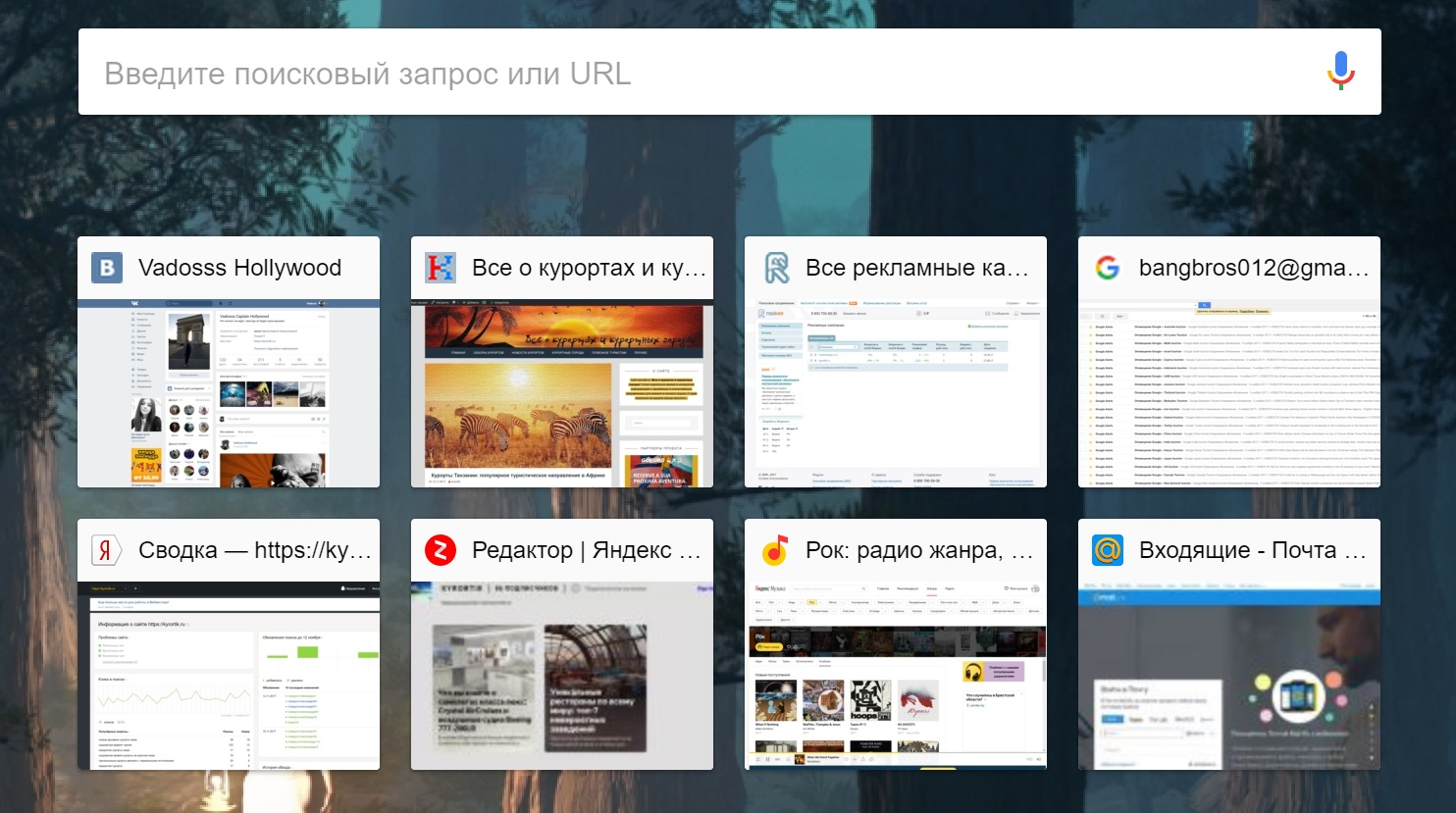 Главная страница в браузере Гугл Хром
Главная страница в браузере Гугл ХромВсе пользователи Google Chrome уже давно оценили удобство и простоту инструмента экспресс панели, которая располагается в центральной части экрана при открытии новой вкладки. Представленный элемент формируется автоматически, исходя из количества посещения того или иного ресурса. Повлиять на выводимую информацию практически невозможно. Единственная доступная функция связывается с удалением некоторых сайтов из внешнего представления.
Для превращение обычной панели в универсальную с нужными закладками, можно поступить несколькими способами:
- Первый вариант связывается с загрузкой стандартных расширений для браузера. На текущий момент в интернет-магазине приложений располагается несколько достойных продуктов, которые полностью удовлетворяют потребности клиентов. Все они бесплатны и готовы к скачке. Перед установкой рекомендуем ознакомиться с отзывами пользователей, отследить рейтинг;
- Второй способ более универсальный, подойдет не только Google Chrome, но и для других браузеров. Он связывается с использованием надбраузерных приложений. Среди самых известных выделяется продукт от Yandex и Mail. Визуальные закладки в этом случае открываются с новой стороны.
Рассмотрим более подробно первый вариант, как его установить и настроить.
Стандартные расширения для Google Chrome
 Программы для Гугл Хром
Программы для Гугл ХромСамым простым и удобным способом преобразить экспресс панель – это воспользоваться дополнительными расширениями. На текущий момент в интернет-магазине Гугла найдется несколько вариантов, которые доступны для скачивания. Каждое решение обладает немного разными функциональными особенностями. Независимо от выбранного софта, установка и настройка выполняется по следующему алгоритму:
- Найти приложение, открыть его главную страницу. В новом окне отыскать кнопку установить и выполнить инсталляцию;
- После операции потребуется перезапустить браузер. Далее проводим активацию, путем нажатия на иконку программы в правом верхнем углу;
- Все дополнительные настройки и возможности реализуются в месте активации расширения.
Программа установлена, поэтому можно насладиться более простым и удобным функционалом. Следует обратить внимание, что не всегда имеют привлекательный вид, исправить это можно альтернативным вариантом реализации визуализации.
Альтернативные варианты визуализации закладок
 Быстрый доступ от Yandex
Быстрый доступ от YandexПреобразить экспресс панель можно с использованием специальных независимых программ от Yandex, Mail, и некоторых других поставщиков. Софт устанавливается поверх браузера, и является отдельным приложением. Простота инсталляции, красивое внешнее исполнение и дополнительные функции представляют более комплексное и интересное решение проблемы. Чтобы выполнить установку такого продукта, потребуется осуществить следующие действия:
- Скачать с официального сайта нужную программу. Рекомендуем не выполнять загрузку приложения из недостоверных источников, часто в таком софте можно найти вирусы;
- Выполнить базовую разархивацию ПО, рекомендуем снять галочку с некоторых пунктов, в частности, реализация Yandex Bar или других элементов, которые не востребованы;
- Запустить браузер, откорректировать некоторые настройки, среди которых поисковая система по умолчанию. Насладиться новыми возможностями визуальных закладок.
Каждый из представленных выше способов является эффективным и достойным рассмотрением. Какой выбрать, решает каждый сам. Главное, ваше удобство и наслаждение от пребывания в интернете.
poisk-v-seti.ru
Как добавить закладки на экспресс-панель в Хроме?
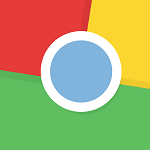
Сегодня хотелось бы разобрать один интересный вопрос, касаемо браузера Google Chrome. Как вы знаете, при запуске браузера можно наблюдать экспресс-панель, на которой показываются самые посещаемые сайты. А можно ли как-то добавить на эту панель свои закладки?
Увы, Google почему-то до сих пор не разрешает использовать эту панель для добавления сайтов по выбору и показывает лишь наиболее посещаемые ресурсы на ней. С чем это связано, непонятно. Поэтому если вы желаете добавлять на экспресс-панель закладки, вам нужно установить визуальные закладки, о которых я подробно рассказывал ранее.
Сама панель выглядит таким образом:

Если вы не желаете устанавливать визуальные закладки, вы можете добавлять закладки на панель закладок — это тоже очень удобно.
В верхней левой части окна браузера вы видите следующее:

Для начала нам нужно сделать так, что бы панель закладок показывалась не только на главной странице Гугл Хром, но и на любой другой странице — для быстрого доступа к закладкам. Наведите стрелку мыши на надпись «Добавляйте на эту панель закладки…» и нажмите правой кнопку, после чего в меню выберите «Показывать панель закладок».

Добавьте закладку: откройте сайт, нажмите на звездочку в адресной строке, выберите раздел «Панель закладок» и нажмите «Готово».

Теперь закладка будет показана на панели. Точно таким же образом вы можете добавить любые другие закладки на указанную панель.

Как добавить визуальные закладки и экспресс панель в браузер Google Chrome
 Доброго времени суток! Если Вам не хватает экспресс-панели в браузере Google Chrome, как это было реализовано в Opera, то Вы попали по адресу. Сегодня мы с Вами «прикрутим» привычную всем экспресс-панель к Хрому. При открытии новой вкладки в этом браузере появляется окно с сайтами и его многие путают с экспресс-панелью. На самом же деле в таком окне отображаются лишь последние посещенные Вами сайты, и они постоянно меняются.
Доброго времени суток! Если Вам не хватает экспресс-панели в браузере Google Chrome, как это было реализовано в Opera, то Вы попали по адресу. Сегодня мы с Вами «прикрутим» привычную всем экспресс-панель к Хрому. При открытии новой вкладки в этом браузере появляется окно с сайтами и его многие путают с экспресс-панелью. На самом же деле в таком окне отображаются лишь последние посещенные Вами сайты, и они постоянно меняются.
По умолчанию, в Google Chrome не предусмотрена экспресс-панель, однако это можно легко исправить. Вообще данный браузер можно настроить под себя до неузнаваемости, благодаря практически неограниченным возможностям. Существуют специальные расширения, которые расширяют возможности браузера. Чтобы добавить экспресс-панель в Chrome достаточно найти соответствующее расширение и установить его. На словах все легко и, поверьте, на деле также ничего сложного нет. Ниже мы рассмотрим самые популярные расширения, которые способны добавить экспресс-панель в свой любимый браузер.
Расширение Speed Dial
На данный момент это самое популярное расширение для браузера Google Chrome, которое интегрирует привычную экспресс-панель, похожую как в Опере. Все визуальные закладки теперь на одной странице, добавляйте часто посещаемые сайты и наслаждайтесь максимальным удобством. При первом запуске можно выбрать 3D стиль либо же обычный 2D. Давайте же установим данную панель!Первым делом перейдем по ссылке и нажмем кнопку «Установить».
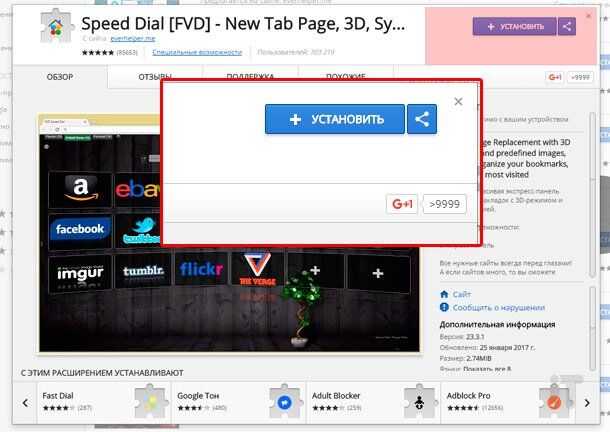 Когда расширение загрузится, нам предложат установить его в браузер. Нажмем «Установить расширение».
Когда расширение загрузится, нам предложат установить его в браузер. Нажмем «Установить расширение». После этого, нажав на новую вкладку, можно увидеть нашу интегрированную панель Speed Dial.
После этого, нажав на новую вкладку, можно увидеть нашу интегрированную панель Speed Dial. Дабы попасть в настройки данного расширения, находим в верхней правой части значок шестеренки и нажимаем на него.
Дабы попасть в настройки данного расширения, находим в верхней правой части значок шестеренки и нажимаем на него.
 Для того чтобы добавить сайт на панель Speed Dial нажмем на кнопку «+».
Для того чтобы добавить сайт на панель Speed Dial нажмем на кнопку «+». После этого откроется окошко «Добавить сайт». Вбиваем адрес нужного сайта в соответствующее поле, указываем параметры превью и жмем кнопку «Добавить сайт».
После этого откроется окошко «Добавить сайт». Вбиваем адрес нужного сайта в соответствующее поле, указываем параметры превью и жмем кнопку «Добавить сайт». После добавления нескольких сайтов панель выглядит приблизительно так:
После добавления нескольких сайтов панель выглядит приблизительно так: Полностью русский язык поможет настроить экспресс-панель под свои нужды.
Полностью русский язык поможет настроить экспресс-панель под свои нужды.Расширение Tabsbook
Визуальные закладки и панель Tabsbook смотрятся довольно таки неплохо. По функционалу конечно уступает вышеописанному расширению, но все же смотрится красиво. Все добавленные сайты хранятся в облаке, то есть для их отображения нужна одноразовая регистрация, ну а в дальнейшем авторизация. Для загрузке переходим по ссылке Далее нас ознакомят с элементами новой панели восьмью шагами. После можно будет полюбоваться экспресс панелью.
Далее нас ознакомят с элементами новой панели восьмью шагами. После можно будет полюбоваться экспресс панелью. Как видите, добавить экспресс панель в браузер Google Chrome абсолютно не сложно. Выбирайте какая Вам по душе, устанавливайте и настраивайте под свои потребности. На этом все! Всех благ!
Как видите, добавить экспресс панель в браузер Google Chrome абсолютно не сложно. Выбирайте какая Вам по душе, устанавливайте и настраивайте под свои потребности. На этом все! Всех благ!itportal.pro
Экспресс панель для Гугл Хром
 Экспресс-панель – это новая пустая вкладка в Google Chrome, в которой содержатся ссылки для быстрого перехода на часто посещаемые страницы. Однако, сайты в эту панель формируются автоматически с учетом вашей истории посещений, поэтому ниже мы рассмотрим, каким образом можно настроить экспресс-панель в Google Chrome.
Экспресс-панель – это новая пустая вкладка в Google Chrome, в которой содержатся ссылки для быстрого перехода на часто посещаемые страницы. Однако, сайты в эту панель формируются автоматически с учетом вашей истории посещений, поэтому ниже мы рассмотрим, каким образом можно настроить экспресс-панель в Google Chrome.
Если вы создадите новую вкладку в Google Chrome, то увидите, что под поисковой строкой располагаются восемь плиток с миниатюрами веб-страниц, созданных на основе ваших посещений. К сожалению, данная экспресс-панель весьма ограниченна, по сравнению с Визуальными закладками от Яндекса, т.к. больше восьми вкладок в нее поместить не получится, а также, если вы удалите историю браузера, то и данная панель закладок будет также очищена.

Некоторой заменой этой функции может стать панель закладок, которую вы можете наполнять сайтами самостоятельно.
Для настройки панели закладок откройте меню браузера и перейдите в «Настройки».

В разделе «Внешний вид» поставьте галочку напротив пункта «Всегда показывать панель закладок».

В шапке браузера появится дополнительная строка, которую вы можете настраивать по своему усмотрению. Для добавления новой веб-страницы в панель закладок перейдите на интересующий сайт, выберите звездочку, которая находится в правой части адресной строки, и измените папку на «Панель закладок». Закладка будет сразу же автоматически добавлена в верхнюю часть Google Chrome.

Таким образом, вы сможете разместить на панели закладок неограниченное количество веб-страниц, но наглядно видны будут только восемь страниц, а остальные будут скрыты за стрелочкой.

Все страницы открываются одинарным кликом мыши и всегда находятся на виду.
Другой способ настройки экспресс-панели подразумевает использование сторонних дополнений.
Как вы уже, наверно, могли заметить, скачивая Google Chrome в первый раз, вы получаете пустой браузер, который можно наполнить полезными и необходимыми вам функциями с помощью сторонних дополнений.
Так, одним из самых популярных дополнений для быстрого доступа к веб-страницам считается «Визуальные закладки» от компании Яндекс. Узнать подробнее о визуальных закладках, а также получить инструкцию по установке в Google Chrome вы сможете из этой статьи.

В магазине расширений Google Chrome существует масса инструментов для создания и персонализации экспресс-панели. Просто откройте меню браузера, перейдите в «Дополнительные инструменты» – «Расширения». В открывшемся окне перейдите в самый низ страницы и кликните по ссылке «Еще расширения» и приступайте к поиску дополнений. Рекомендуем также ознакомиться с дополнением Speed Dial – полезным и очень функциональным инструментом для создания визуальных закладок.
itcreeper.ru
Как в Гугл Хроме сделать экспресс панель
 Экспресс-панель – это быстрый и удобный способ для доступа к любимым сайтам. Такой функцией по умолчанию оснащен популярный браузер Google Chrome. В статье пойдет речь о том, каким образом эту панель можно включить и настроить.
Экспресс-панель – это быстрый и удобный способ для доступа к любимым сайтам. Такой функцией по умолчанию оснащен популярный браузер Google Chrome. В статье пойдет речь о том, каким образом эту панель можно включить и настроить.
Экспресс-панель представляет собой горизонтальную панель в шапке браузера, на которой располагаются ваши закладки. С ее помощью вы сможете в один миг перейти на нужный сайт, лишь щелкнув по наименованию закладки.

Как включить экспресс-панель?
Как правило, экспресс-панель по умолчанию активирована в браузере Google Chrome. Чтобы проверить это, откройте меню Chrome и перейдите в раздел «Настройки».

В отобразившемся окне около раздела «Внешний вид» убедитесь, что у вас проставлена галочка около пункта «Всегда показывать панель закладок». Если она отсутствует, поставьте галочку, и панель немедленно отобразится в браузере.

Как настроить экспресс-панель?
Чтобы приступить к заполнению экспресс-панели своими закладками, выполните следующие действия:
1. Осуществите переход на нужную веб-страницу, которую необходимо добавить в экспресс-панель.
2. Щелкните в правой области адресной строки по иконке со звездочкой, чтобы добавить страницу в закладки. Вам будет предложено ввести наименование для сайта, а также выбрать папку, в которую закладка будет сохранена. В нашем случае необходимо выбрать папку «Панель закладок», после чего можно нажать кнопку «Готово».

Таким же образом поступите и с остальными сайтами, которые будут размещены на экспресс-панели.
Кроме этого, вы можете менять порядок закладок. Для этого зажмите левой кнопкой мыши закладку на экспресс-панели и переместите ее в нужную область. Как только вы отпустите кнопку мыши, она там и закрепится.
Обратите внимание на то, что если вы добавите много закладок в папку «Панель закладок», то они не все могут уместиться на горизонтальной панели. Остальные закладки будут прятаться под иконкой со стрелочкой. При необходимости, вы их сможете перенести на экспресс-панель точно таким же образом.

Экспресс-панель в Google Chrome – это удобный инструмент для быстрого и эффектного доступа к часто посещаемым сайтам. Кроме того, если вы выполните браузере вход в систему Google, ваша панель закладок будет автоматически синхронизирована и с другими устройствами, где вы используете браузер Google Chrome.
geektips.ru
Как установить экспресс панель на google chrome. Как установить. It-Teach.ru
Как настроить экспресс-панель для Google Chrome?
 Экспресс-панель – это новая пустая вкладка в Google Chrome, в которой содержатся ссылки для быстрого перехода на часто посещаемые страницы. Однако, сайты в эту панель формируются автоматически с учетом вашей истории посещений, поэтому ниже мы рассмотрим, каким образом можно настроить экспресс-панель в Google Chrome.
Экспресс-панель – это новая пустая вкладка в Google Chrome, в которой содержатся ссылки для быстрого перехода на часто посещаемые страницы. Однако, сайты в эту панель формируются автоматически с учетом вашей истории посещений, поэтому ниже мы рассмотрим, каким образом можно настроить экспресс-панель в Google Chrome.
Если вы создадите новую вкладку в Google Chrome. то увидите, что под поисковой строкой располагаются восемь плиток с миниатюрами веб-страниц, созданных на основе ваших посещений. К сожалению, данная экспресс-панель весьма ограниченна, по сравнению с Визуальными закладками от Яндекса. т.к. больше восьми вкладок в нее поместить не получится, а также, если вы удалите историю браузера, то и данная панель закладок будет также очищена.

Некоторой заменой этой функции может стать панель закладок, которую вы можете наполнять сайтами самостоятельно.
Для настройки панели закладок откройте меню браузера и перейдите в «Настройки» .

В разделе «Внешний вид» поставьте галочку напротив пункта «Всегда показывать панель закладок» .

В шапке браузера появится дополнительная строка, которую вы можете настраивать по своему усмотрению. Для добавления новой веб-страницы в панель закладок перейдите на интересующий сайт, выберите звездочку, которая находится в правой части адресной строки, и измените папку на «Панель закладок». Закладка будет сразу же автоматически добавлена в верхнюю часть Google Chrome.

Таким образом, вы сможете разместить на панели закладок неограниченное количество веб-страниц, но наглядно видны будут только восемь страниц, а остальные будут скрыты за стрелочкой.

Все страницы открываются одинарным кликом мыши и всегда находятся на виду.
Другой способ настройки экспресс-панели подразумевает использование сторонних дополнений.
Как вы уже, наверно, могли заметить, скачивая Google Chrome в первый раз, вы получаете пустой браузер, который можно наполнить полезными и необходимыми вам функциями с помощью сторонних дополнений.
Так, одним из самых популярных дополнений для быстрого доступа к веб-страницам считается «Визуальные закладки» от компании Яндекс. Узнать подробнее о визуальных закладках, а также получить инструкцию по установке в Google Chrome вы сможете из этой статьи .

В магазине расширений Google Chrome существует масса инструментов для создания и персонализации экспресс-панели. Просто откройте меню браузера, перейдите в «Дополнительные инструменты» – «Расширения» . В открывшемся окне перейдите в самый низ страницы и кликните по ссылке «Еще расширения» и приступайте к поиску дополнений. Рекомендуем также ознакомиться с дополнением Speed Dial – полезным и очень функциональным инструментом для создания визуальных закладок.
Читайте также.
Отблагодари меня, поделись ссылкой с друзьями в социальных сетях:
Навигация
Устанавливаем экспресс панель в Гугл Хроме

Для начала что такое экспресс-панель (панель закладок) - это набор вкладок (сайтов), которые наиболее популярны в интернете. Или же это сайты, которые вы чаще всего посещаете. Воспользоваться экспресс-панелью гораздо удобнее, чем постоянно искать информацию в поисковике.
В Опере экспресс-панель установлена автоматически, но в Google ее нет. При открытии браузера сразу же появляется поисковик, это было в старых версиях Google. Но и в новых, если экспресс-панель уже есть, то она очень неудобная и ограниченна по добавлению вкладок.
В Опере же их число бесконечно. И это не совсем удобно, если вы часто посещаете один и тот же сайт. Для того чтобы сделать нормальную экспресс-панель в Google Chrome. ниже показаны несколько программных расширений.
Существуют различные расширения, позволяющие сделать экспресс-панель в Google проще и удобнее.
Speed Dial — это расширение для Google. Установить её очень просто.

Для начала нужно открыть настройки и управление Google, эти настройки находятся в правом верхнем углу браузера. затем найти графу инструменты, в этой графе найти расширения и открыть их, внизу будет надпись «ещё расширения» открываем их и находим программу Speed Dial. Справа будет иконка «+ бесплатно» нажать на неё, после чего появится окошечко о подтверждении нового «расширения» нужно согласиться, и дождаться пока оно установится. Или же скачать с какого-либо сайта, но всё-таки это расширение недостаточно удобное, это практически то же самое, что и экспресс-панель гугла.
Визуальные закладки от Яндекса (Yandex Visual Bookmarks)- устанавливать их нужно так же как и расширение Speed Dial.

Они пожалуй, намного удобнее, чем предыдущее расширение. Для того чтобы увеличить число закладок, достаточно нажать настройки в нижнем правом углу и выбрать то количество закладок, которое вам нужно. Но также при установке этого расширения, вместо Google поисковика появляется Яндекс.
Если вы установили в браузере Гугл Хром визуальные вкладки, то стоит иногда интересоваться их новинками. Часто при выпуске новых версий вводятся приятные дополнения.
Прочитал сам, расскажи другим в социальных сетях
Экспресс панель для браузера Гугл Хром (Google Chrome)
В этом уроке я покажу как можно добавить экспресс панель для Гугл Хром .
В прошлом уроке мы разговаривали о том как сделать экспорт и импорт закладок в браузере google chrome. Теперь, как и обещал, я расскажу вам как можно добавить в браузер google chrome экспресс панель с визуальными закладками. Рассмотрим два способа.
Экспресс панель от Яндекса
Для начала нам необходимо зайти в интернет-магазин Chrome. Как это сделать я рассказывал в одном из своих уроков здесь. но чтобы не затягивать, вы просто можете перейти по вот этой ссылке - https://chrome.google.com/webstore/category/apps?hl=ru .
После того как вы перешли на сайт в поисковике по расширениям забиваем поисковый запрос Визуальные закладки и выберите тип Расширения . В результатах у вас будет расширение от компании Яндекс. Именно его нам и необходимо установить. Для установки необходимо нажать на кнопку Бесплатно .

После этого у вас выпрыгнет новое окно, в котором нужно нажать на кнопку Добавить .

Выпрыгнет сообщение, что расширение успешно установлено.

Теперь когда вы будете запускать браузер или открывать новую вкладку, у вас будут открываться визуальные закладки.

Теперь давайте зайдем и посмотрим какие настройки есть у экспресс панели от Яндекса. Для этого перейдите по ссылке в правом нижнем углу. Перед вам откроется список с настройками, где вы сможете выбрать количество закладок, которое выводить на экран, возможность изменить фон экспресс панели.
Следите за обновлениями
Источники: http://itcreeper.ru/express-panel-chrome/, http://freeprograms.me/245-ustanavlivaem-ekspress-panel-v-gugl-hrome.html, http://4upc.ru/materials/show/ekspress_panel_v_brauzere_google_chrome
Комментариев пока нет!
itspravka.ru
Как добавить экспресс панель для Google Chrome
Каждый, кто хоть немного знаком с ситуацией в глобальной сети Интернет, знает о так называемой войне браузеров. За страшным названием скрывается обычная конкурентная борьба между программами для просмотра страничек в Интернете от различных разработчиков. В 2008 году список участников пополнился программным решением от компании Гугл, названным Хром (возможно, благодаря тому, что сам движок носит название Хромиум).  С тех пор начался новый виток противостояния. Причем Гугл Хром с каждым годом становится все популярнее. Основная причина этого очевидна – разработчиком браузера является крупная компания, известная своей поисковой системой. Следовательно, веб-мастера, не желая испытывать тех или иных трудностей со своими сайтами, выполняют оптимизацию проектов именно под Гугл Хром.
С тех пор начался новый виток противостояния. Причем Гугл Хром с каждым годом становится все популярнее. Основная причина этого очевидна – разработчиком браузера является крупная компания, известная своей поисковой системой. Следовательно, веб-мастера, не желая испытывать тех или иных трудностей со своими сайтами, выполняют оптимизацию проектов именно под Гугл Хром.
Недостаток или преимущество
Вышеупомянутый браузер часто ругают за чрезмерный минимализм: сохранять странички в mht или chm он не умеет; список посещенных адресов отсутствует; да и искать в Google Chrome экспресс панель не стоит, так как по умолчанию ее там нет. Частично восполнить данную нехватку удается с помощью сторонних расширений. Так, экспресс панель для Google Chrome можно установить буквально за пару кликов.
Быстрый доступ
Одна из очень удобных возможностей многих браузеров – это панель быстрого открытия избранных страничек. Согласно статистике, любой пользователь за сеанс просматривает лишь некоторые ресурсы. Очевидно, что намного удобнее не набирать адреса вручную, а нажимать на нужные пиктограммы, по аналогии с ярлыками рабочего стола.

Такое решение существует и называется «Speed Dial», «Быстрый запуск» или «Экспресс-панель». Оно может быть встроенным, как в Опере, и реализуемым с помощью дополнения. Экспресс панель для Google Chrome нужно специально устанавливать. Хотя есть сборки, где она уже включена.
Стоит отметить, что экспресс панель для Google Chrome не является обязательной, так как в браузере по умолчанию создаются ярлыки для недавно посещенных сайтов. Для активирования этой функции необходимо проследовать в настройки (правый верхний угол) и в списке начальной группы указать страницу быстрого доступа. Подобная экспресс панель для Google Chrome является отличным решением для тех, кто редко меняет список посещаемых сайтов. На главном окне необходимо нажать кнопку «Сайты». Работа с ресурсами выполняется автоматически, то есть вручную добавить ничего не получится.
Как сделать экспресс панель в Google Chrome
 Для установки полноценной панели следует открыть настройки браузера (кнопка в правом верхнем углу) и проследовать по пути «Инструменты – Еще расширения». Откроется магазин Хром, но ничего покупать здесь не нужно – все бесплатно.
Для установки полноценной панели следует открыть настройки браузера (кнопка в правом верхнем углу) и проследовать по пути «Инструменты – Еще расширения». Откроется магазин Хром, но ничего покупать здесь не нужно – все бесплатно.
Слева есть строка поиска, в ней необходимо набрать «Speed Dial» и нажать «Enter». Справа появится список найденных расширений. Каждое из них подписано, а количество звездочек указывает на популярность, поэтому сложностей с выбором возникнуть не должно. Одно из лучших решений – Speed Dial от FVD, так как для отображения использует некоторые функции трехмерного ускорителя.
Нажав «Войти и добавить», необходимо указать свои логин и пароль для почты на сервере Гугл. Это нововведение увеличивает уровень защиты от подделки расширения. Теперь остается указать Speed Dial в качестве главной страницы. Чтобы желаемый сайт попал в список, следует нажать на страничке правую кнопку мышки, выбрать FVD Speed Dial и команду «Добавить…».
fb.ru